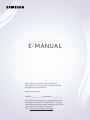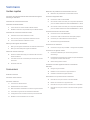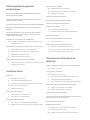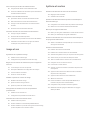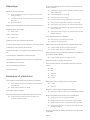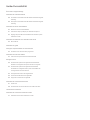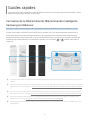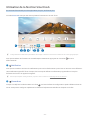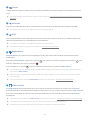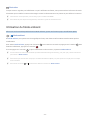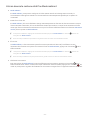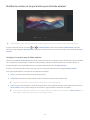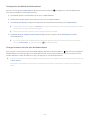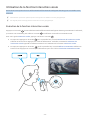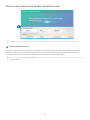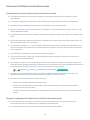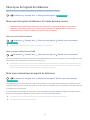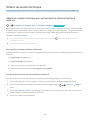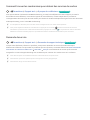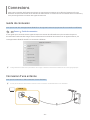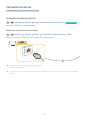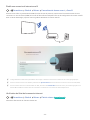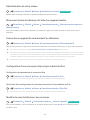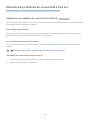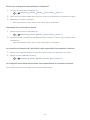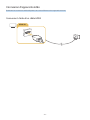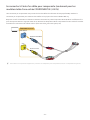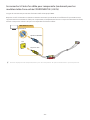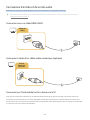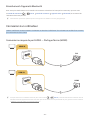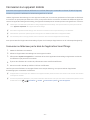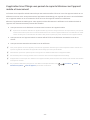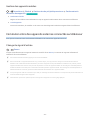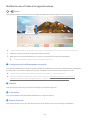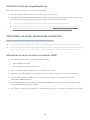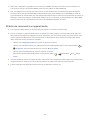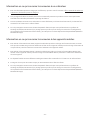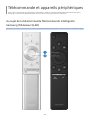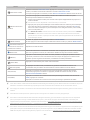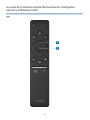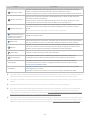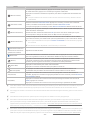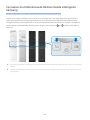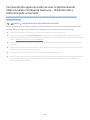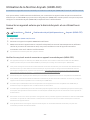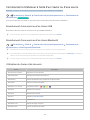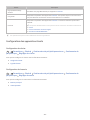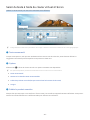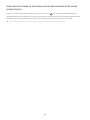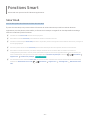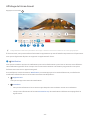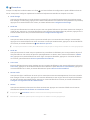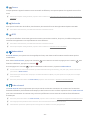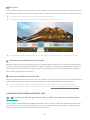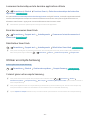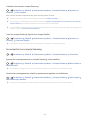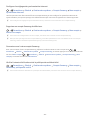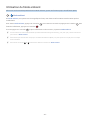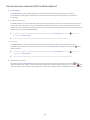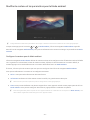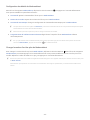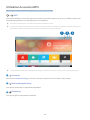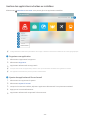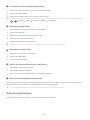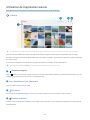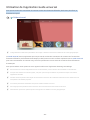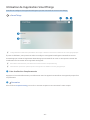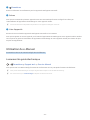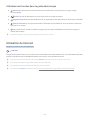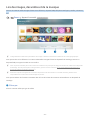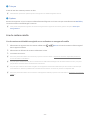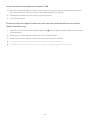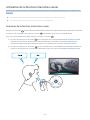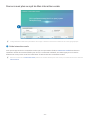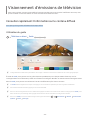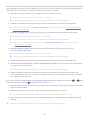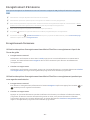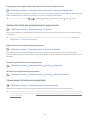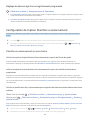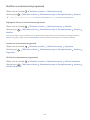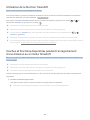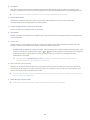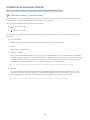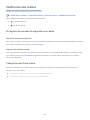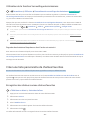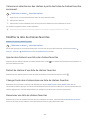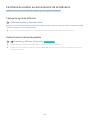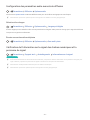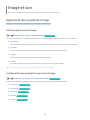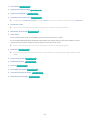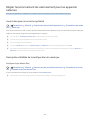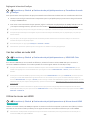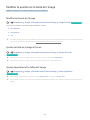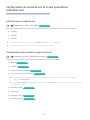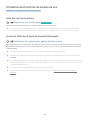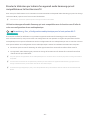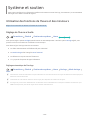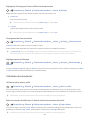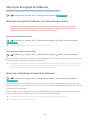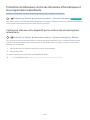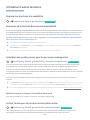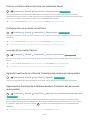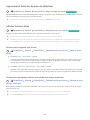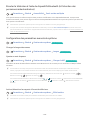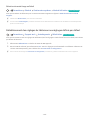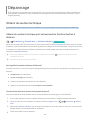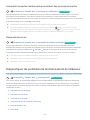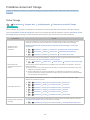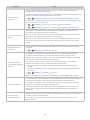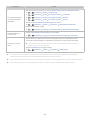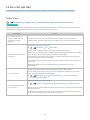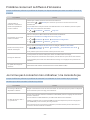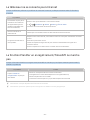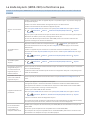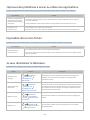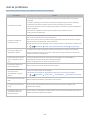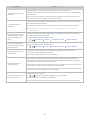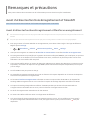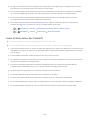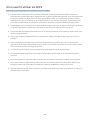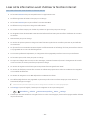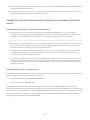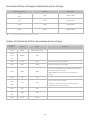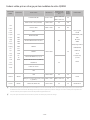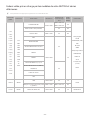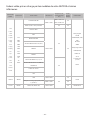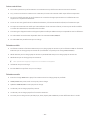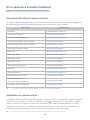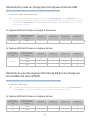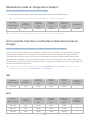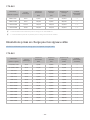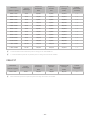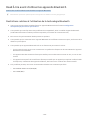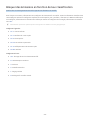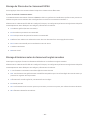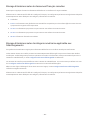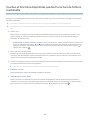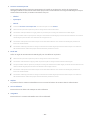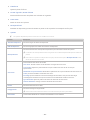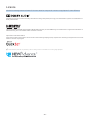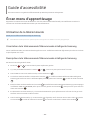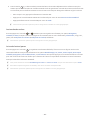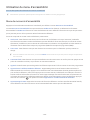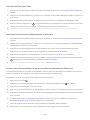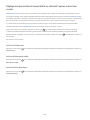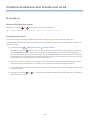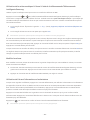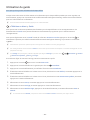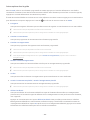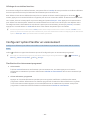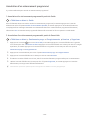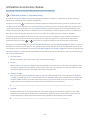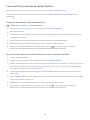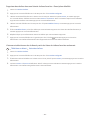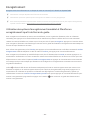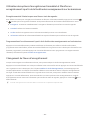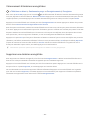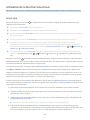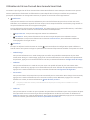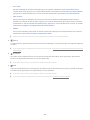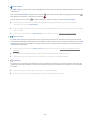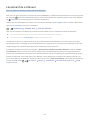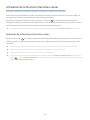Samsung QN49Q6FNAF Manuel utilisateur
- Catégorie
- Lecteurs Blu-Ray
- Taper
- Manuel utilisateur

E-MANUAL
Merci d’avoir acheté ce produit Samsung.
Pour obtenir un service plus complet, veuillez
www.samsung.com
Modèle__________________ No de série__________________
Pour aller directement à la page qui fournit des
consignes d’utilisation du manuel à l’intention
des personnes malvoyantes, sélectionnez le lien
Learn the Menu Screen ci-dessous.
Lien « Écran menu d’apprentissage »
Français

Résolution de problèmes de connectivité à Internet
24 Résolution de problèmes de connectivité à Internet
Connexion d'appareils vidéo
26 Connexion à l'aide d'un câble HDMI
27 Se connecter à l'aide d'un câble pour composante (seulement
pour les modèles dotés d'une entrée COMPONENT IN / AV IN)
28 Se connecter à l'aide d'un câble pour composante (seulement
pour les modèles dotés d'une entrée COMPONENT IN / AV IN)
Connexions d'entrée et de sortie audio
29 Connexion avec un câble HDMI (ARC)
29 Connexion à l'aide d'un câble audio numérique (optique)
29 Connexion par l'intermédiaire d'un réseau sans fil
30 Branchement d'appareils Bluetooth
Connexion à un ordinateur
30
Connexion à un appareil mobile
31 Connexion au téléviseur par le biais de l’application
SmartThings
32 L’application SmartThings vous permet de copier le téléviseur
sur l’appareil mobile et inversement
33 Gestion des appareils mobiles
Commuter entre des appareils externes connectés au
téléviseur
33 Changer le signal d'entrée
34 Modifier le nom et l'icône d'un appareil externe
35 Utilisation de fonctions supplémentaires
Information en ce qui concerne les connexions
35 Information en ce qui concerne la connexion HDMI
36 Établir une connexion à un appareil audio
37 Information en ce qui concerne la connexion à un ordinateur
37 Information en ce qui concerne la connexion à des appareils
mobiles
Guides rapides
Connexion de la télécommande Télécommande intelligente
Samsung au téléviseur
Utilisation de la fonction Smart Hub
Utilisation du Mode ambiant
11 L’écran énonce le contenu relatif au Mode ambiant
12 Modifier le contenu et les paramètres pour le Mode ambiant
Utilisation de la fonction Interaction vocale
14 Exécution de la fonction Interaction vocale
15 Pour en savoir plus au sujet de Mon Interaction vocale
16 À lire avant d'utiliser les Interaction vocale
Mise à jour du logiciel du téléviseur
17 Mise à jour du logiciel du téléviseur à la toute dernière version
17 Mise à jour automatique du logiciel du téléviseur
Obtenir du soutien technique
18 Obtenir du soutien technique par l'entremise de la fonction
Gestion à distance
19 Comment trouver les coordonnées pour obtenir des services
de soutien
19 Demande de service
Connexions
Guide de connexion
Connexion d'une antenne
Connexion à Internet
21 Connexion au réseau Internet
23 Réinitialisation de votre réseau
23 Mise sous tension du téléviseur à l'aide d'un appareil mobile
23 Connectez un appareil de commande IP au téléviseur.
23 Configuration d’une connexion Internet par le biais de IPv6
23 Modifier le nom du téléviseur sur un réseau
Sommaire
2

Utilisation du service APPS
64 Installer et exécuter une application
65 Gestion des applications achetées ou installées
66 Évaluation d'applications
Utilisation de l’application Galerie
Utilisation de l’application Guide universel
Utilisation de l’application SmartThings
Utilisation du e-Manual
70 Lancement du guide électronique
71 Utilisation des touches dans le guide électronique
Utilisation du Internet
Lire des images, des vidéos et de la musique
73 Lire du contenu média
Utilisation de la fonction Interaction vocale
75 Exécution de la fonction Interaction vocale
76 Pour en savoir plus au sujet de Mon Interaction vocale
77 À lire avant d'utiliser les Interaction vocale
Visionnement d'émissions de
télévision
Consulter rapidement l'information sur le contenu diffusé
78 Utilisation du guide
Enregistrement d'émissions
80 Enregistrement d'émissions
81 Gestion de la liste des enregistrements programmés
81 Visionnement d'émissions enregistrées
82 Réglage du démarrage d’un enregistrement programmé
Configuration de l'option Planifier un visionnement
82 Planifier un visionnement sur une chaîne
83 Modifier un visionnement programmé
Utilisation de la fonction Timeshift
Touches et fonctions disponibles pendant l'enregistrement
d'une émission ou en mode Timeshift
Utilisation du Liste des chaînes
Modification des chaînes
87 Enregistrer de nouveau et supprimer une chaîne
87 Changer le nom d'une chaîne
88 Utilisation de la fonction Verrouillage des émissions
Télécommande et appareils
périphériques
Au sujet de la télécommande Télécommande intelligente
Samsung (Téléviseur QLED)
Au sujet de la télécommande Télécommande intelligente
Samsung (Téléviseur UHD)
Au sujet de Télécommande intelligente Samsung (THE FRAME)
Connexion à la télécommande Télécommande intelligente
Samsung
Commande des appareils externes avec la télécommande
Télécommande intelligente Samsung – Utilisation de la
télécommande universelle
Utilisation de la fonction Anynet+ (HDMI-CEC)
46 Connecter un appareil externe par le biais de Anynet+ et en
utilisant leurs menus
Commander le téléviseur à l'aide d'un clavier ou d'une souris
47 Branchement d'une souris ou d’un clavier USB
47 Branchement d'une souris ou d’un clavier Bluetooth
47 Utilisation du clavier et de la souris
48 Configuration des appareils entrants
Saisir du texte à l'aide du clavier virtuel à l'écran
50 Saisie de texte à l'aide du microphone de la télécommande et
du clavier virtuel à l'écran
Fonctions Smart
Smart Hub
52 Affichage de l'écran Accueil
55 Lancement automatique de Smart Hub
56 Lancement automatique de la dernière application utilisée
56 Essai des connexion Smart Hub
56 Réinitialiser Smart Hub
Utiliser un compte Samsung
56 Créez et gérer votre compte Samsung.
57 Se connecter à un compte Samsung
Utilisation du Mode ambiant
60 L’écran énonce le contenu relatif au Mode ambiant
61 Modifier le contenu et les paramètres pour le Mode ambiant
3
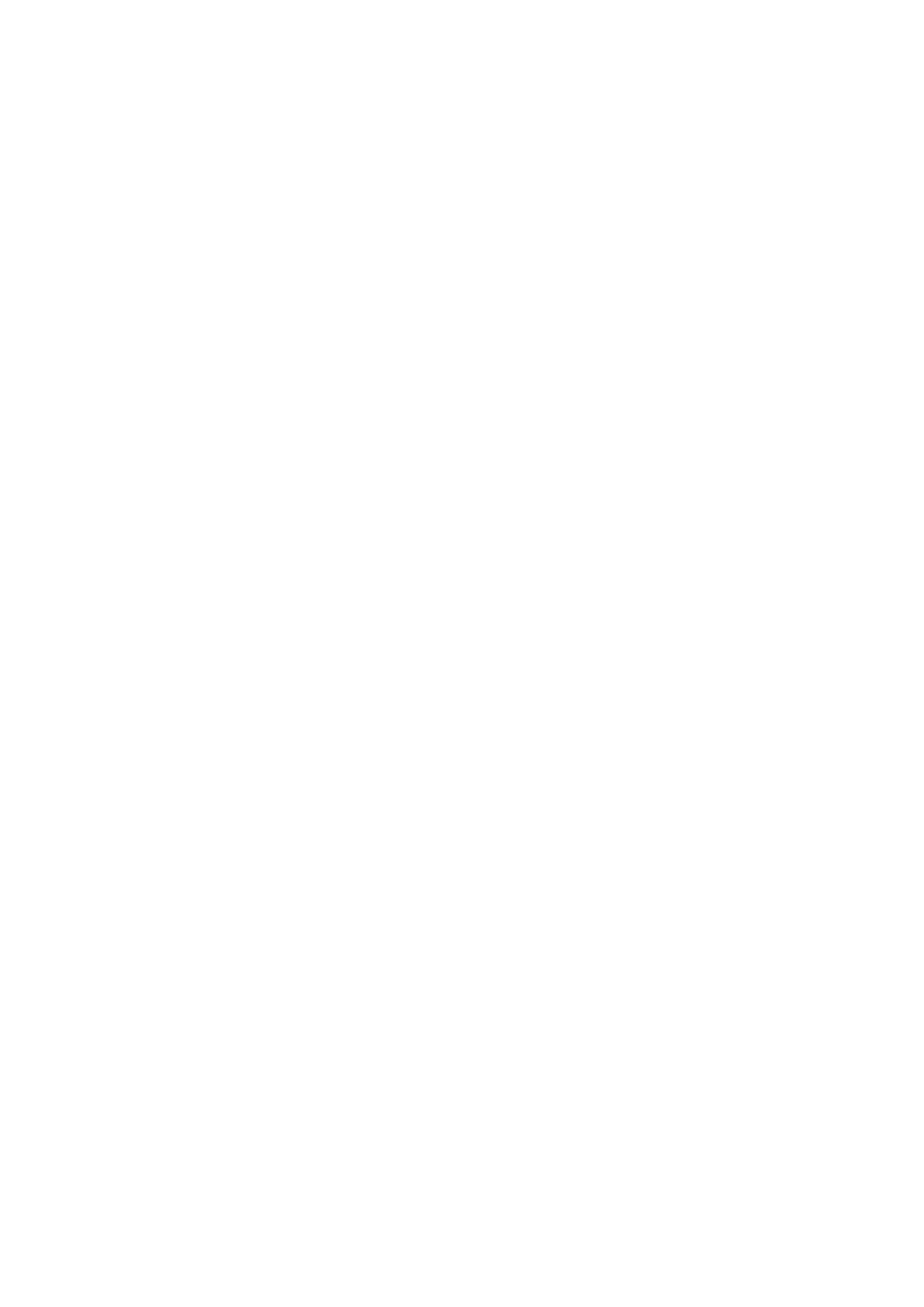
Système et soutien
Utilisation des fonctions de l’heure et des minuteurs
100 Réglage de l'heure actuelle
101 Utilisation des minuteries
Utilisation des fonctions Délai de protection automatique et
Économie d’énergie
102 Configuration de la fonction Délai de protection automatique
102 Réduire la consommation d'électricité du téléviseur
Mise à jour du logiciel du téléviseur
103 Mise à jour du logiciel du téléviseur à la toute dernière version
103 Mise à jour automatique du logiciel du téléviseur
Protection du téléviseur contre les intrusions informatiques et
les programmes malveillants
104 Vérifier si le téléviseur et le dispositif qui lui est branché ont
des logiciels malveillants
Utilisation d'autres fonctions
105 Exécuter les fonctions d'accessibilité
105 Exécution de la fonction Raccourcis d'accessibilité
105 Activation des guides vocaux pour les personnes malvoyantes
105 Activer l'audio pour la fonction de description audio
106 Texte en caractères blancs sur fond noir (contraste élevé)
106 Configurer l’écran au mode noir et blanc
106 Inversion de la couleur d'écran
106 Agrandir la police de caractères (à l'intention des personnes
malvoyantes)
106 Apprendre les fonctions de la télécommande (à l'intention
des personnes malvoyantes)
107 Apprendre les fonctions du menu du téléviseur
107 Afficher les sous-titres
108 Écouter la télévision à l'aide de dispositifs Bluetooth (à
l'intention des personnes malentendantes)
108 Configuration des paramètres avancés du système
109 Rétablissement des réglages du téléviseur aux réglages
définis par défaut
Créer une liste personnelle de chaînes favorites
88 Enregistrer des chaînes comme chaînes favorites
89 Visionner et sélectionner des chaînes à partir des listes de
chaînes favorites seulement.
Modifier la liste de chaînes favorites
89 Ajouter des chaînes à une liste des chaînes favorites
89 Retrait de chaînes d'une liste de chaînes favorites
89 Changer l'ordre des chaînes dans une liste de chaînes
favorites
89 Renommer une liste de chaînes favorites
Fonctions de soutien au visionnement de la télévision
90 Changer le signal de diffusion
90 Recherche des chaînes disponibles
91 Configuration des paramètres audio avancés de diffusion
91 Vérification de l'information sur le signal des chaînes
numériques et la puissance du signal
Image et son
Ajustement de la qualité de l'image
92 Sélectionnez le mode d’image.
92 Configuration des paramètres avancés de l'image
Régler l'environnement de visionnement pour les appareils
externes
94 Jouer à des jeux sur un écran optimisé
94 Description détaillée de la configuration du mode jeu
95 Voir des vidéos en mode UHD
95 Utiliser le niveau noir HDMI
Modifier la position et la taille de l'image
96 Modifier le format de l'image
96 Ajuster la taille de l'image à l'écran
96 Ajuster la position et la taille de l'image
Configuration du mode de son et et des paramètres
professionnels.
97 Sélectionner un mode de son.
97 Configuration des paramètres avancés du son
Utilisation des fonctions de soutien du son
98 Sélection des haut-parleurs
98 Écouter la télévision à l'aide de dispositifs Bluetooth
99 Écouter la télévision par le biais d’un appareil audio Samsung
qui est compatible avec la fonction sans fil
4

À lire avant l'affichage de photo ou la lecture de vidéos et de
fichiers musicaux
127 Restrictions en ce qui concerne l'utilisation de fichiers photos,
vidéos et de musique
128 Sous-titres externes pris en charge
128 Sous-titre internes pris en charge
129 Formats de fichiers d'image et résolutions pris en charge
129 Codecs et formats de fichiers de musique pris en charge
130 Codecs vidéo pris en charge par les modèles de série Q900R
131 Codecs vidéo pris en charge par les modèles de série NU7100
et séries ultérieures
132 Codecs vidéo pris en charge par les modèles de série NU7090
et séries inférieures
À lire après avoir installé le téléviseur
134 Dimensions de l'image et signaux d'entrée
134 Installation du système antivol
Résolutions prises en charge pour les signaux d'entrée UHD
135 Si l'option HDMI UHD Color est réglée à Désactiver
135 Si l'option HDMI UHD Color est réglée à Activer
Résolutions pour les signaux d’entrée de 8K pris en charge par
les modèles de série Q900R
135 Si l'option HDMI UHD Color est réglée à Activer
Résolutions prises en charge pour FreeSync
À lire avant de brancher un ordinateur (résolutions prises en
charge)
136 IBM
136 MAC
137 VESA DMT
137 VESA CVT
138 CTA-861
Résolutions prises en charge pour les signaux vidéo
138 CTA-861
139 VESA CVT
Read À lire avant d'utiliser les appareils Bluetooth
140 Restrictions relatives à l'utilisation de la technologie Bluetooth
Bloquer des émissions en fonction de leur classification
142 Blocage de films selon le classement MPAA
142 Blocage d'émissions selon le classement anglais canadien
143 Blocage d'émissions selon le classement français canadien
143 Blocage d'émissions selon la catégorie américaine applicable
aux téléchargements
Touches et fonctions disponibles pendant la lecture de fichiers
multimédia
Licence
Dépannage
Obtenir du soutien technique
110 Obtenir du soutien technique par l'entremise de la fonction
Gestion à distance
111 Comment trouver les coordonnées pour obtenir des services
de soutien
111 Demande de service
Diagnostiquer les problèmes de fonctionnement du téléviseur
Problème concernant l'image
112 Tester l'image
Le son n'est pas clair
115 Tester le son
Problème concernant la diffusion d'émissions
Je n'arrive pas à connecter mon ordinateur / ma console de jeu
Le téléviseur ne se connecte pas à Internet
La fonction Planifier un enregistrement/Timeshift ne marche
pas.
Le mode Anynet+ (HDMI-CEC) ne fonctionne pas.
J'éprouve des problèmes à lancer ou utiliser les applications.
Impossible de lire mon fichier.
Je veux réinitialiser le téléviseur.
Autres problèmes
Remarques et précautions
Avant d'utiliser les fonctions Enregistrement et Timeshift
122 Avant d'utiliser les fonctions Enregistrement et Planifier un
enregistrement
123 Avant d’utiliser la fonction Timeshift
À lire avant d'utiliser les APPS
Lisez cette information avant d’utiliser la fonction Internet
126 Veuillez lire ces instructions avant de configurer une
connexion à Internet sans fil
5

Guide d'accessibilité
Écran menu d'apprentissage
Utilisation de la télécommande
148 Orientation de la télécommande Télécommande intelligente
Samsung
148 Description de la télécommande Télécommande intelligente
Samsung
Utilisation du menu d'accessibilité
150 Menu de raccourcis d’accessibilité
151 Instructions étape par étape pour exécuter les options
153 Réglage des paramètres d'accessibilité en utilisant l'option
Interaction vocale
Utilisation du téléviseur avec le Guide vocal activé
154 M. écoute act.
Utilisation du guide
Configurer l'option Planifier un visionnement
160 Annulation d’un visionnement programmé
Utilisation du Liste des chaînes
162 Créer une liste personnelle de chaînes favorites
Enregistrement
164 Utilisation des options d'enregistrement immédiat et
165 Utilisation des options d'enregistrement immédiat
renseignements sur les émissions
165 Changement de l'heure d'enregistrement
166 Visionnement d'émissions enregistrées
166 Supprimer une émission enregistrée
Utilisation de la fonction Smart Hub
167 Smart Hub
168 Utilisation de l'écran d'accueil dans le mode Smart Hub
Lancement du e-Manual
Utilisation de la fonction Interaction vocale
172 Exécution de la fonction Interaction vocale
6

- 7 -
Guides rapides
Vous pouvez apprendre rapidement comment exécuter et utiliser les fonctions fréquemment utilisées, comme
Interaction vocale, Mode ambiant, et Smart Hub.
Connexion de la télécommande Télécommande intelligente
Samsung au téléviseur
Connectez la télécommande Télécommande intelligente Samsung au téléviseur pour commander ce dernier.
Lorsque vous mettez le téléviseur sous tension pour la première fois, il est automatiquement apparié avec la
télécommande Télécommande intelligente Samsung. Si l'appariement de la télécommande Télécommande
intelligente Samsung avec le téléviseur ne se fait pas automatiquement, pointez-la vers le capteur du téléviseur,
ensuite appuyez simultanément, en maintenant la pression, sur les touches et
minimum.
" Les images, les touches et les fonctions de la télécommande Télécommande intelligente Samsung peuvent varier selon le
modèle.
" Pour avoir plus d'information sur la télécommande Télécommande intelligente Samsung qui est fournie avec le téléviseur
QLED, reportez-vous à la rubrique « Au sujet de la télécommande Télécommande intelligente Samsung (Téléviseur QLED)
».
" Pour avoir plus d'information sur la télécommande Télécommande intelligente Samsung qui est fournie avec le téléviseur
UHD, reportez-vous à la rubrique « Au sujet de la télécommande Télécommande intelligente Samsung (Téléviseur UHD) ».
" Pour de plus amples renseignements sur la Télécommande intelligente Samsung qui accompagne le téléviseur THE
Au sujet de Télécommande intelligente Samsung (THE FRAME)
" La télécommande Télécommande intelligente Samsung
géographique.

- 8 -
Utilisation de la fonction Smart Hub
Se connecter à Smart Hub pour les applications, les jeux, les films et plus.
Le mode Smart Hub vous permet d'avoir plusieurs fonctions sur un seul écran.
Sources
TV HDMI 1 HDMI 2 USB 1 USB 2
Guide de
connexion
Configuration…
Source
" L'image affichée au téléviseur peut différer de l'image ci-dessus en fonction du modèle et de la zone géographique.
Vous pouvez utiliser les fonctions et caractéristiques suivantes en appuyant sur la touche de votre
télécommande.
1
Notification
Vous pouvez consulter une liste de notifications pour tous les événements qui ont lieu en lien avec votre téléviseur.
Une notification apparaît à l’écran lorsque c’est le temps de diffuser une émission programmée ou lorsqu’un
événement a lieu sur un appareil enregistré.
" Affichage de l'écran Accueil
2
Paramètres
Lorsque l'on déplace la cible de saisie sur l'icône , une liste d'icônes de configuration rapide s'affiche en haut du
menu. Vous pouvez configurer rapidement les fonctions fréquemment utilisées en cliquant sur l'icône.

- 9 -
3
Source
Lorsque plusieurs appareils externes sont connectés au téléviseur, vous pouvez passer d'un appareil externe à un
autre.
" Commuter entre des appareils externes connectés au
téléviseur
4
Recherche
Vous pouvez rechercher des chaînes, des émissions, des titres de films et des applications depuis Smart Hub.
"
5
APPS
Vous pouvez bénéficier d'une vaste gamme de contenu comme des nouvelles, les sports, la météo ou des jeux en
installant les applications correspondantes sur votre téléviseur.
"
" Pour plus d'information, reportez-vous à la section « Utilisation du service APPS ».
6
Mode ambiant
En Mode ambiant, vous pouvez voir de magnifiques écrans, avoir diverses informations visuelles ainsi que des
notifications.
Pour activer Mode ambiant, appuyez sur la touche . Pour retourner au mode TV, appuyez sur la touche . Pour
éteindre le téléviseur, appuyez sur la touche .
Si vous appuyez sur la touche lorsque le téléviseur est hors tension, il passe en Mode ambiant.
" Si vous utilisez une autre télécommande que Télécommande intelligente Samsung, il se peut qu’il y ait des restrictions
pour activer le Mode ambiant.
" Étant donné que cette fonction est propre au modèle de téléviseur QLED, il se peut qu’elle ne soit pas prise en compte
selon le modèle.
" Pour avoir plus d'information sur Mode ambiantUtilisation du Mode ambiant
7
Guide universel
Le Guide universel est une application qui vous permet de rechercher et visionner du contenu varié comme des
Guide universel
peut vous recommander du contenu conçu selon vos préférences et vous aviser de nouvelles séries d’émissions
dramatiques.
" Pour avoir plus d'information sur Guide universelUtilisation de l’application Guide universel
" Les images peuvent paraître floues en fonction de l’environnement du fournisseur de services.
"

- 10 -
Illustration
Lorsque vous ne regardez pas la télévision ou que le téléviseur est éteint, vous pouvez utiliser la fonction du mode
Illustration pour modifier le contenu des images comme les illustrations ou les photos ou pour afficher le contenu.
" Cette fonction est uniquement prise en charge par le modèle THE FRAME.
" Pour obtenir de plus amples renseignements, consultez le guide de l'utilisateur fourni.
Utilisation du Mode ambiant
Découvrez les fonctions disponibles dans le Mode ambiant, qui est une fonction propre au téléviseur QLED.
Mode ambiant
En Mode ambiant, vous pouvez voir de magnifiques écrans, avoir diverses informations visuelles ainsi que des
notifications.
Pour activer Mode ambiant, appuyez sur la touche . Pour retourner au mode TV, appuyez sur la touche . Pour
éteindre le téléviseur, appuyez sur la touche .
Si vous appuyez sur la touche lorsque le téléviseur est hors tension, il passe en Mode ambiant.
" Si vous utilisez une autre télécommande que Télécommande intelligente Samsung, il se peut qu’il y ait des restrictions
pour activer le Mode ambiant.
" Étant donné que cette fonction est propre au modèle de téléviseur QLED, il se peut qu’elle ne soit pas prise en compte
selon le modèle.
" Pour activer les menus et , sélectionnez d’abord un contenu en Mode ambiant.

- 11 -
L’écran énonce le contenu relatif au Mode ambiant
● Mode ambiant
En Mode ambiant, vous pouvez configurer de l’information visuelle et le design. Dans ce mode, la
consommation d’énergie est moindre et la luminosité est automatiquement ajustée par le capteur de
luminosité.
● Passer à un écran noir
En Mode ambiant, l’écran du téléviseur change automatiquement en fonction de l’environnement. Lorsque
l’environnement s’assombrit, l’écran du téléviseur devient plus sombre. Lorsque l’environnement s’éclaire
avant que l’écran ne devienne totalement noir ou que l’on utilise la télécommande ou la fonction Interaction
vocale, l’écran repasse en Mode ambiant.
" Vous pouvez modifier le réglage de luminosité automatique pour le Mode ambiant en utilisant à l’écran du
navigateur du Mode ambiant.
" Dans ce mode, le téléviseur peut activer les guides vocaux et traiter les commandes vocales.
● Écran noir
In Mode ambiant, si l’environnement passe à un niveau particulier d’obscurité, le téléviseur se met
lentement hors tension. Pour passer de nouveau l’écran en Mode ambiant, appuyez sur la touche de la
télécommande.
" Vous pouvez modifier le réglage de luminosité automatique pour le Mode ambiant en utilisant à l’écran du
navigateur du Mode ambiant.
" Dans ce mode, le téléviseur ne peut pas activer les guides vocaux ni traiter les commandes vocales.
● Téléviseur hors tension
Pour entrer dans le Mode ambiant lorsque le téléviseur est hors tension, appuyez sur la touche de la
télécommande. Pour activer le mode TV lorsque le téléviseur est hors tension, appuyez sur la touche . En
mode TV, vous pouvez regarder des émissions ou du contenu enregistré sur les appareils externes connectés.

- 12 -
Modifier le contenu et les paramètres pour le Mode ambiant
Décor Information Photo
" L'image affichée au téléviseur peut différer de l'image ci-dessus en fonction du modèle et de la zone géographique.
Lorsque vous appuyez sur la touche ou en Mode ambiant, l’écran de navigation Mode ambiant apparaît.
Dans l’écran de navigation Mode ambiant, vous pouvez sélectionner du contenu et changer les paramètres du Mode
ambiant.
Configurer le contenu pour le Mode ambiant
L’écran de navigation Mode ambiant affiche du contenu en haut et les catégorie en bas. À l’aide des touches fléchées
vers la gauche ou la droite dans la liste de contenu en haut, déplacez la cible de saisie sur le contenu désiré, et
ensuite appuyez sur la touche Sélectionner. Le contenu sélectionné est lu en Mode ambiant.
À l’avenir, il fournira plus de contenu que vous pourrez configurer dans l’écran de navigation Mode ambiant.
● Décor
● Information
"
● Photo
Mode ambiant. Vous pouvez configurer des mises en page spéciales en utilisant vos photos.
" Pour sauvegarder des photos à partir de votre appareil mobile sur le téléviseur et les importer en Mode ambiant, vous
devez utiliser l’application SmartThings sur votre appareil mobile.

- 13 -
Configuration des détails du Mode ambiant
Dans l’écran à navigateur Mode ambiant, déplacez la cible de saisie sur , et appuyez sur la touche Sélectionner.
● LuminositéMode ambiant.
● Nuance de la couleurMode ambiant.
● Luminosité automatiqueMode ambiant.
" Lorsque cette fonction est réglée sur Désactiver, le niveau de luminosité de l’écran n’est pas automatiquement ajusté
conformément au niveau de luminosité ambiant.
"
● Programmation de la désactivation ambianteMode ambiant s’éteint
automatiquement.
" S’il n’y a pas d’action avec la télécommande pour le temps qui a été réglé, l’écran s’éteint. Pour passer de nouveau
l’écran en Mode ambiant, appuyez sur la touche de la télécommande.
Changer la couleur d’arrière-plan du Mode ambiant
Pour changer la couleur d’arrière-plan du Mode ambiant, déplacez la cible de saisie sur dans l’écran de navigation
Mode ambiant, et ensuite appuyez sur la touche Sélectionner. Vous pouvez modifier la couleur d'arrière-plan ou le
modèle. Déplacez la cible de saisie sur un jeu, puis appuyez sur la touche Sélectionner.
" Prenez une photo d’un mur à l’aide de l’application SmartThings sur votre appareil mobile pour l’utiliser comme arrière-plan
du Mode ambiant.
Cette fonction peut présenter un retard dans la transmission de l’image et l’optimisation, en fonction des conditions du
réseau.

- 14 -
Utilisation de la fonction Interaction vocale
Parlez dans le microphone de votre télécommande Télécommande intelligente Samsung pour commander votre
téléviseur.
"
" Les langues prises en charge peuvent varier selon la zone géographique.
Exécution de la fonction Interaction vocale
Appuyez sur la touche de votre télécommande Télécommande intelligente Samsung et maintenez-la enfoncée;
prononcez une commande, puis relâchez la touche . Le téléviseur reconnaît la commande vocale.
Pour voir le guide Interaction vocale, appuyez une fois sur la touche .
● Lorsque vous appuyez sur la touche pour la première fois, la touche Utilisation de l'interaction vocale
s’affiche au bas de l’écran. Appuyez sur la touche SélectionnerUtilisation de
l'interaction vocale apparaît et s’affiche un tutoriel sur l’utilisation de la fonction Interaction vocale.
● Lorsque vous appuyez sur la touche après la première fois, la touche Découvrir maintenant s’affiche au
bas de l’écran. Appuyez sur la touche pour Sélectionner pour aller à l’écran Guide des commandes vocales.

- 15 -
Pour en savoir plus au sujet de Mon Interaction vocale
Guide des commandes vocales
Voici quelques exemples de ce que je peux
faire pour vous.
" L'image affichée au téléviseur peut différer de l'image ci-dessus en fonction du modèle et de la zone géographique.
1
Guide Interaction vocale
Vous pouvez apprendre les commandes vocales qui vous permettent d’utiliser Interaction vocale dans diverses
situations. Utilisez les touches fléchées pour aller à la commande souhaitée, et ensuite appuyez sur la touche
Sélectionner. Vous pouvez contrôler le téléviseur à l’aide de diverses commandes vocales.
" Pour voir un tutoriel sur Interaction vocale, utilisez les touches fléchées pour aller au bas, et ensuite sélectionnez l’élément
Voir le tutoriel.

- 16 -
À lire avant d'utiliser les Interaction vocale
Précautions à suivre pour utiliser la fonction Interaction vocale
● Les langues d'interaction vocale prises en charge et les options peuvent varier en fonction de la zone
géographique.
● Si la langue configurée est différente de celle de votre pays, certaines options ne sont pas disponibles.
● Interaction vocale est disponible uniquement si le téléviseur est connecté à Internet.
●
serveur Interaction vocale.
● Interaction vocale est mise
à jour.
● La fonction Interaction vocale seulement sur les téléviseurs qui prennent en charge cette fonction et sur les
télécommandes dotées d'un microphone.
●
mot ou une phrase contient des valeurs numériques ou des symboles, il se peut que la fonction ne s'exécute
pas correctement.
● Il se peut que les résultats de la recherche ne soient pas complets.
● Il se peut que vous ayez à payer pour certaines applications. Par conséquent, il se peut que vous ayez un
contrat ou un service d'application.
● Pour changer la chaîne en cours en prononçant les noms des chaînes en tant que commandes vocales, vous
devez terminer la Configurez votre fourn. de services. Si la configuration de l’option Configurez votre fourn. de
services n’est pas terminée, vous pouvez la terminer en utilisant le menu suivant.
– Paramètres Général Commencer la configuration Essayer maintenant
● Pour utiliser la fonction de saisie vocale et la fonction de Recherche Smart, vous devez consentir à des
conditions autorisant les tierces parties à recueillir et utiliser vos données vocales.
● Pour utiliser la fonction Interaction vocale
–
– accepter des lignes directrices relatives à la collecte et l'utilisation de renseignements personnels
– consentir à la collecte et l'utilisation de renseignements personnels concernant le service d'interaction
vocale.
Exigences s’appliquant à l’utilisation de la fonction Interaction vocale
● Le taux d'interaction vocale varie en fonction du volume ou du ton de voix, de la prononciation et de
l'environnement des sons ambiants (son du téléviseur et bruit ambiant).
●

- 17 -
Mise à jour du logiciel du téléviseur
Affichez la version du logiciel du téléviseur et procédez à la mise à jour au besoin.
Paramètres Support tech. Mise à jour du logiciel Essayer maintenant
Mise à jour du logiciel du téléviseur à la toute dernière version
[
ÉVITEZ de couper l'alimentation avant la fin de la mise à jour. Le téléviseur se mettra hors tension et
redémarrera automatiquement une fois la mise à jour terminée. Les réglages vidéo et audio seront
réinitialisés à leurs valeurs par défaut après une mise à jour du logiciel.
Mise à jour par le biais d'Internet
Paramètres Support tech. Mise à jour du logiciel Mettre à jour maintenant
Essayer maintenant
" La mise à jour à partir d'Internet requiert une connexion Internet active.
Mise à jour par le biais d'une clé USB
Paramètres Support tech. Mise à jour du logiciel Mettre à jour maintenant
Après avoir téléchargé le fichier de mise à jour du site Web Samsung et l'avoir enregistré sur une clé USB, branchez
cette dernière sur le téléviseur pour effectuer la mise à jour.
" Pour effectuer la mise à jour à l'aide d'un lecteur USB à mémoire Flash, téléchargez la trousse de mise à jour à partir de
Samsung.com sur votre ordinateur. Enregistrez ensuite la trousse de mise à jour dans le dossier supérieur de la clé USB.
Sinon, le téléviseur n'est pas en mesure de localiser la trousse de mise à jour.
Mise à jour automatique du logiciel du téléviseur
Paramètres Support tech. Mise à jour du logiciel Mise à jour automatique
Essayer maintenant
Si le téléviseur est raccordé à Internet, celui-ci peut effectuer la mise à jour automatiquement pendant que vous
regardez la télévision. Lorsque la mise à jour en arrière-plan est terminée, elle sera appliquée la prochaine fois que
le téléviseur sera sous tension.
Si vous acceptez les modalités de Smart Hub, la fonction Mise à jour automatique est réglée automatiquement à
Activer. Si vous souhaitez désactiver cette fonction, utilisez la touche Sélectionner.
" Cette fonction peut prendre du temps si une autre fonction de réseau est exécutée en parallèle.
" Cette fonction exige une connexion Internet.

- 18 -
Obtenir du soutien technique
Si vous éprouvez des problèmes avec votre téléviseur, vous pouvez obtenir de l'aide directement de Samsung.
Obtenir du soutien technique par l'entremise de la fonction Gestion à
distance
Paramètres Support tech. Gestion à distance Essayer maintenant
Après avoir accepté notre entente de service, vous pouvez utiliser la Gestion à distance pour avoir accès au Soutien
à distance et qu'un technicien du service Samsung effectue un diagnostic de votre téléviseur, corrige les problèmes
et mette à jour le logiciel de votre téléviseur, à distance par le biais du Web. Vous pouvez également activer et
désactiver la Gestion à distance.
" Vous pouvez également démarrer cette fonction en appuyant sur la touche pendant 5 secondes au moins en
maintenant la pression.
" Cette fonction exige une connexion Internet.
Que signifie le soutien technique à distance?
Samsung vous offre un service de soutien technique à distance et personnalisé. Un technicien de Samsung pourra à
● diagnostiquer votre téléviseur;
● ajuster les réglages du téléviseur;
● rétablir les paramètres par défaut sur votre téléviseur;
● installer les dernières versions du micrologiciel recommandées.
Comment fonctionne le soutien technique à distance?
1.
Il vous suffit d'appeler un centre d'appels Samsung et de demander un soutien technique à distance.
2.
Ouvrez le menu de votre téléviseur et accédez à la section Support tech.. ( Paramètres Support
tech.)
3.
Sélectionnez Gestion à distance, puis acceptez les ententes sur le service après les avoir lues. Lorsque l'écran
du NIP s'affiche, communiquez le NIP au technicien.
4.
Ce dernier accédera à votre téléviseur.

- 19 -
Comment trouver les coordonnées pour obtenir des services de soutien
Paramètres Support tech. À propos de ce téléviseur Essayer maintenant
Vous pouvez obtenir l'adresse du site Web de Samsung, le numéro de téléphone du centre d'appels, le numéro
de modèle de votre téléviseur, la version du logiciel de votre téléviseur, la licence Open Source, et d'autres
renseignements dont vous pourriez avoir besoin pour obtenir du soutien technique d'un agent du service de soutien
technique Samsung, ou sur le site Web de Samsung.
" Le code QR sur le téléviseur peut vous fournir des renseignements en le lisant numériquement.
" Vous pouvez également démarrer cette fonction en appuyant sur la touche pendant 5 secondes au moins en
maintenant la pression. Pour la télécommande standard, appuyez sur la touche (Lire) pendant au moins 5 secondes.
Demande de service
Paramètres Support tech. Demander du support technique Essayer maintenant
Lorsque votre téléviseur présente un problème, vous pouvez demander un service de soutien technique.
Sélectionnez l'élément correspondant au problème que vous éprouvez, et ensuite sélectionnez Faire la demande
maintenant ou Prendre un rendez-vous Demande Envoyer. Votre demande de service après-vente est
enregistrée. Le centre d'appels Samsung vous contactera pour convenir d'un rendez-vous ou le confirmer.
" Vous devez accepter les modalités relatives à la demande de service après-vente.
"
" Cette fonction exige une connexion Internet.

- 20 -
Connexions
Vous pouvez regarder des émissions en direct en connectant une antenne et le câble de l’antenne et à votre
téléviseur et avoir accès à Internet en utilisant le câble LAN ou le routeur sans fil. En utilisant divers connecteurs,
vous pouvez également connecter des appareils externes.
Guide de connexion
Source Guide de connexion
Il vous guide pour connecter divers appareils externes comme des câblosélecteurs, des consoles de jeux et
des ordinateurs utilisant des images. Si vous sélectionnez la méthode de connexion et un appareil externe, les
renseignements détaillés relatifs à la connexion s'affichent.
Guide de connexion
Décodeur/lecteur de
disques
HDMI
Console de jeu
PC
Appareil audio
Appareil mobile
Stockage externe
Accessoire
" L'image affichée au téléviseur peut différer de l'image ci-dessus en fonction du modèle et de la zone géographique.
Connexion d'une antenne
Vous pouvez connecter un câble d'antenne à votre téléviseur.
" Il n'est pas nécessaire de brancher l'antenne si vous connectez un câblosélecteur ou un décodeur.
ANT IN
La page est en cours de chargement...
La page est en cours de chargement...
La page est en cours de chargement...
La page est en cours de chargement...
La page est en cours de chargement...
La page est en cours de chargement...
La page est en cours de chargement...
La page est en cours de chargement...
La page est en cours de chargement...
La page est en cours de chargement...
La page est en cours de chargement...
La page est en cours de chargement...
La page est en cours de chargement...
La page est en cours de chargement...
La page est en cours de chargement...
La page est en cours de chargement...
La page est en cours de chargement...
La page est en cours de chargement...
La page est en cours de chargement...
La page est en cours de chargement...
La page est en cours de chargement...
La page est en cours de chargement...
La page est en cours de chargement...
La page est en cours de chargement...
La page est en cours de chargement...
La page est en cours de chargement...
La page est en cours de chargement...
La page est en cours de chargement...
La page est en cours de chargement...
La page est en cours de chargement...
La page est en cours de chargement...
La page est en cours de chargement...
La page est en cours de chargement...
La page est en cours de chargement...
La page est en cours de chargement...
La page est en cours de chargement...
La page est en cours de chargement...
La page est en cours de chargement...
La page est en cours de chargement...
La page est en cours de chargement...
La page est en cours de chargement...
La page est en cours de chargement...
La page est en cours de chargement...
La page est en cours de chargement...
La page est en cours de chargement...
La page est en cours de chargement...
La page est en cours de chargement...
La page est en cours de chargement...
La page est en cours de chargement...
La page est en cours de chargement...
La page est en cours de chargement...
La page est en cours de chargement...
La page est en cours de chargement...
La page est en cours de chargement...
La page est en cours de chargement...
La page est en cours de chargement...
La page est en cours de chargement...
La page est en cours de chargement...
La page est en cours de chargement...
La page est en cours de chargement...
La page est en cours de chargement...
La page est en cours de chargement...
La page est en cours de chargement...
La page est en cours de chargement...
La page est en cours de chargement...
La page est en cours de chargement...
La page est en cours de chargement...
La page est en cours de chargement...
La page est en cours de chargement...
La page est en cours de chargement...
La page est en cours de chargement...
La page est en cours de chargement...
La page est en cours de chargement...
La page est en cours de chargement...
La page est en cours de chargement...
La page est en cours de chargement...
La page est en cours de chargement...
La page est en cours de chargement...
La page est en cours de chargement...
La page est en cours de chargement...
La page est en cours de chargement...
La page est en cours de chargement...
La page est en cours de chargement...
La page est en cours de chargement...
La page est en cours de chargement...
La page est en cours de chargement...
La page est en cours de chargement...
La page est en cours de chargement...
La page est en cours de chargement...
La page est en cours de chargement...
La page est en cours de chargement...
La page est en cours de chargement...
La page est en cours de chargement...
La page est en cours de chargement...
La page est en cours de chargement...
La page est en cours de chargement...
La page est en cours de chargement...
La page est en cours de chargement...
La page est en cours de chargement...
La page est en cours de chargement...
La page est en cours de chargement...
La page est en cours de chargement...
La page est en cours de chargement...
La page est en cours de chargement...
La page est en cours de chargement...
La page est en cours de chargement...
La page est en cours de chargement...
La page est en cours de chargement...
La page est en cours de chargement...
La page est en cours de chargement...
La page est en cours de chargement...
La page est en cours de chargement...
La page est en cours de chargement...
La page est en cours de chargement...
La page est en cours de chargement...
La page est en cours de chargement...
La page est en cours de chargement...
La page est en cours de chargement...
La page est en cours de chargement...
La page est en cours de chargement...
La page est en cours de chargement...
La page est en cours de chargement...
La page est en cours de chargement...
La page est en cours de chargement...
La page est en cours de chargement...
La page est en cours de chargement...
La page est en cours de chargement...
La page est en cours de chargement...
La page est en cours de chargement...
La page est en cours de chargement...
La page est en cours de chargement...
La page est en cours de chargement...
La page est en cours de chargement...
La page est en cours de chargement...
La page est en cours de chargement...
La page est en cours de chargement...
La page est en cours de chargement...
La page est en cours de chargement...
La page est en cours de chargement...
La page est en cours de chargement...
La page est en cours de chargement...
La page est en cours de chargement...
La page est en cours de chargement...
La page est en cours de chargement...
La page est en cours de chargement...
La page est en cours de chargement...
La page est en cours de chargement...
La page est en cours de chargement...
La page est en cours de chargement...
La page est en cours de chargement...
La page est en cours de chargement...
La page est en cours de chargement...
-
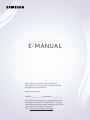 1
1
-
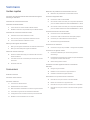 2
2
-
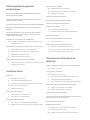 3
3
-
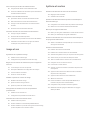 4
4
-
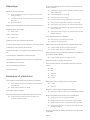 5
5
-
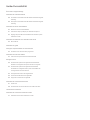 6
6
-
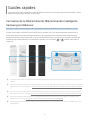 7
7
-
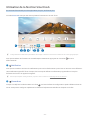 8
8
-
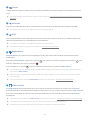 9
9
-
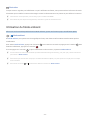 10
10
-
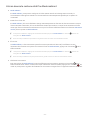 11
11
-
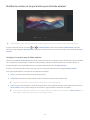 12
12
-
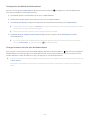 13
13
-
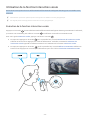 14
14
-
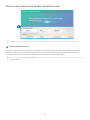 15
15
-
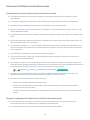 16
16
-
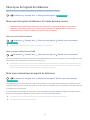 17
17
-
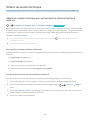 18
18
-
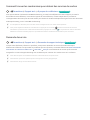 19
19
-
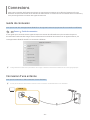 20
20
-
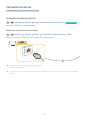 21
21
-
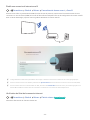 22
22
-
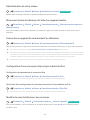 23
23
-
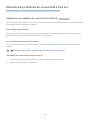 24
24
-
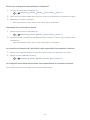 25
25
-
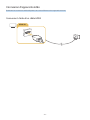 26
26
-
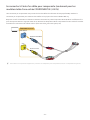 27
27
-
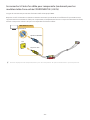 28
28
-
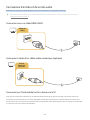 29
29
-
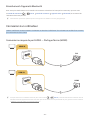 30
30
-
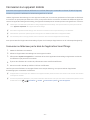 31
31
-
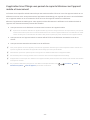 32
32
-
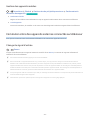 33
33
-
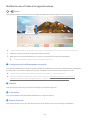 34
34
-
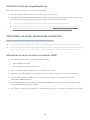 35
35
-
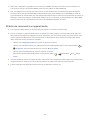 36
36
-
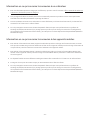 37
37
-
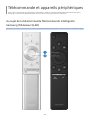 38
38
-
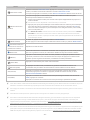 39
39
-
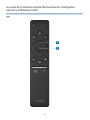 40
40
-
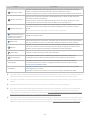 41
41
-
 42
42
-
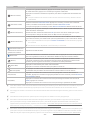 43
43
-
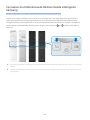 44
44
-
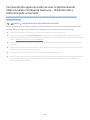 45
45
-
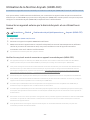 46
46
-
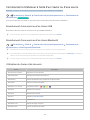 47
47
-
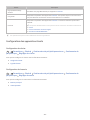 48
48
-
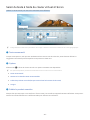 49
49
-
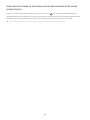 50
50
-
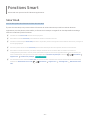 51
51
-
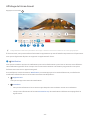 52
52
-
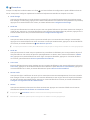 53
53
-
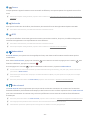 54
54
-
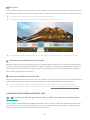 55
55
-
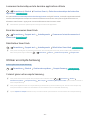 56
56
-
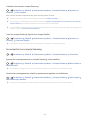 57
57
-
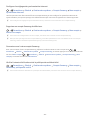 58
58
-
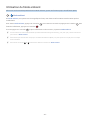 59
59
-
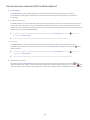 60
60
-
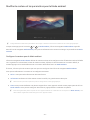 61
61
-
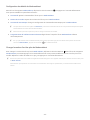 62
62
-
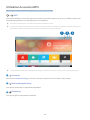 63
63
-
 64
64
-
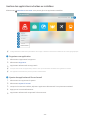 65
65
-
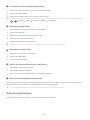 66
66
-
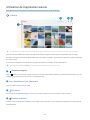 67
67
-
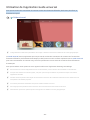 68
68
-
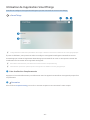 69
69
-
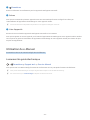 70
70
-
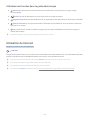 71
71
-
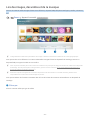 72
72
-
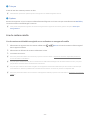 73
73
-
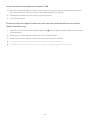 74
74
-
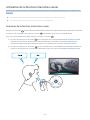 75
75
-
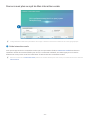 76
76
-
 77
77
-
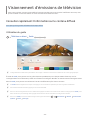 78
78
-
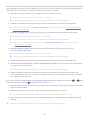 79
79
-
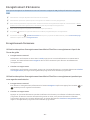 80
80
-
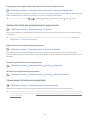 81
81
-
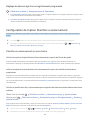 82
82
-
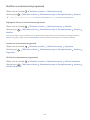 83
83
-
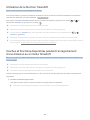 84
84
-
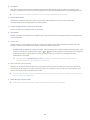 85
85
-
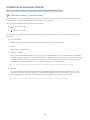 86
86
-
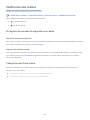 87
87
-
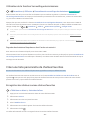 88
88
-
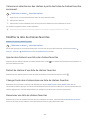 89
89
-
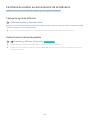 90
90
-
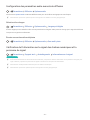 91
91
-
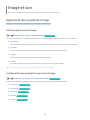 92
92
-
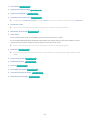 93
93
-
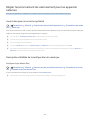 94
94
-
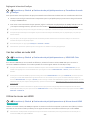 95
95
-
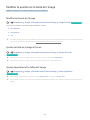 96
96
-
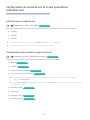 97
97
-
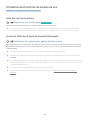 98
98
-
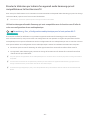 99
99
-
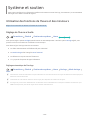 100
100
-
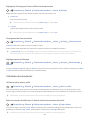 101
101
-
 102
102
-
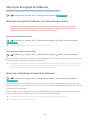 103
103
-
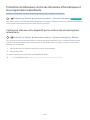 104
104
-
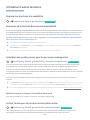 105
105
-
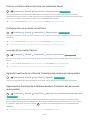 106
106
-
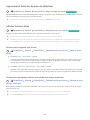 107
107
-
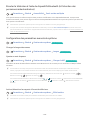 108
108
-
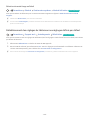 109
109
-
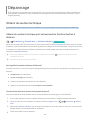 110
110
-
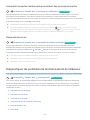 111
111
-
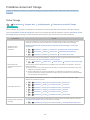 112
112
-
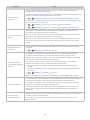 113
113
-
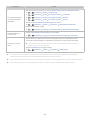 114
114
-
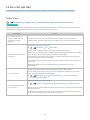 115
115
-
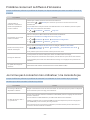 116
116
-
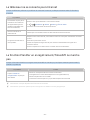 117
117
-
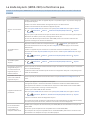 118
118
-
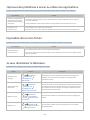 119
119
-
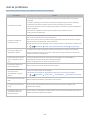 120
120
-
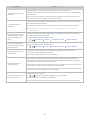 121
121
-
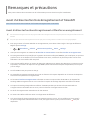 122
122
-
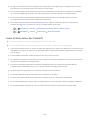 123
123
-
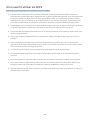 124
124
-
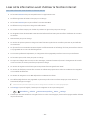 125
125
-
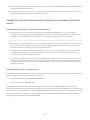 126
126
-
 127
127
-
 128
128
-
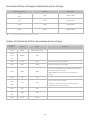 129
129
-
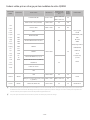 130
130
-
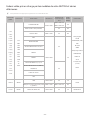 131
131
-
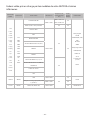 132
132
-
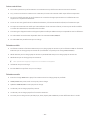 133
133
-
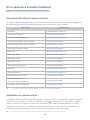 134
134
-
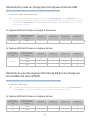 135
135
-
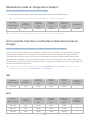 136
136
-
 137
137
-
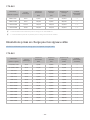 138
138
-
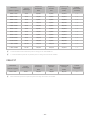 139
139
-
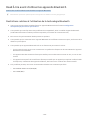 140
140
-
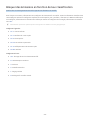 141
141
-
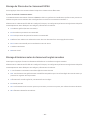 142
142
-
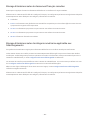 143
143
-
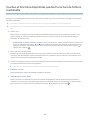 144
144
-
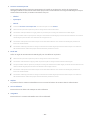 145
145
-
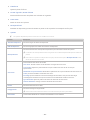 146
146
-
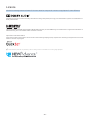 147
147
-
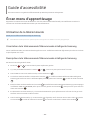 148
148
-
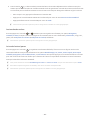 149
149
-
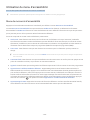 150
150
-
 151
151
-
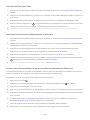 152
152
-
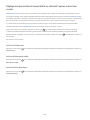 153
153
-
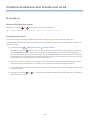 154
154
-
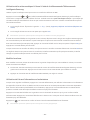 155
155
-
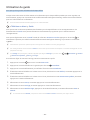 156
156
-
 157
157
-
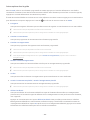 158
158
-
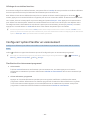 159
159
-
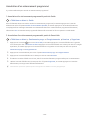 160
160
-
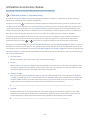 161
161
-
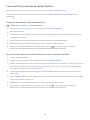 162
162
-
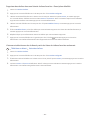 163
163
-
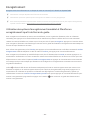 164
164
-
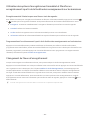 165
165
-
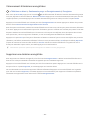 166
166
-
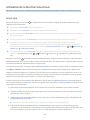 167
167
-
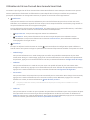 168
168
-
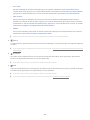 169
169
-
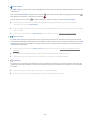 170
170
-
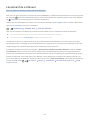 171
171
-
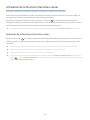 172
172
Samsung QN49Q6FNAF Manuel utilisateur
- Catégorie
- Lecteurs Blu-Ray
- Taper
- Manuel utilisateur
Documents connexes
-
Samsung QN55Q8CAMF Manuel utilisateur
-
Samsung UN40N5200AF Manuel utilisateur
-
Samsung UN65KU6490F Manuel utilisateur
-
Samsung UN40LS001AF Manuel utilisateur
-
Samsung UN49K6250AF Manuel utilisateur
-
Samsung UA55NU7100R Manuel utilisateur
-
Samsung UA65NU7300S Manuel utilisateur
-
Samsung UE49NU7300U Manuel utilisateur
-
Samsung UE49NU7170S Manuel utilisateur
-
Samsung UE55LS03NAU Manuel utilisateur